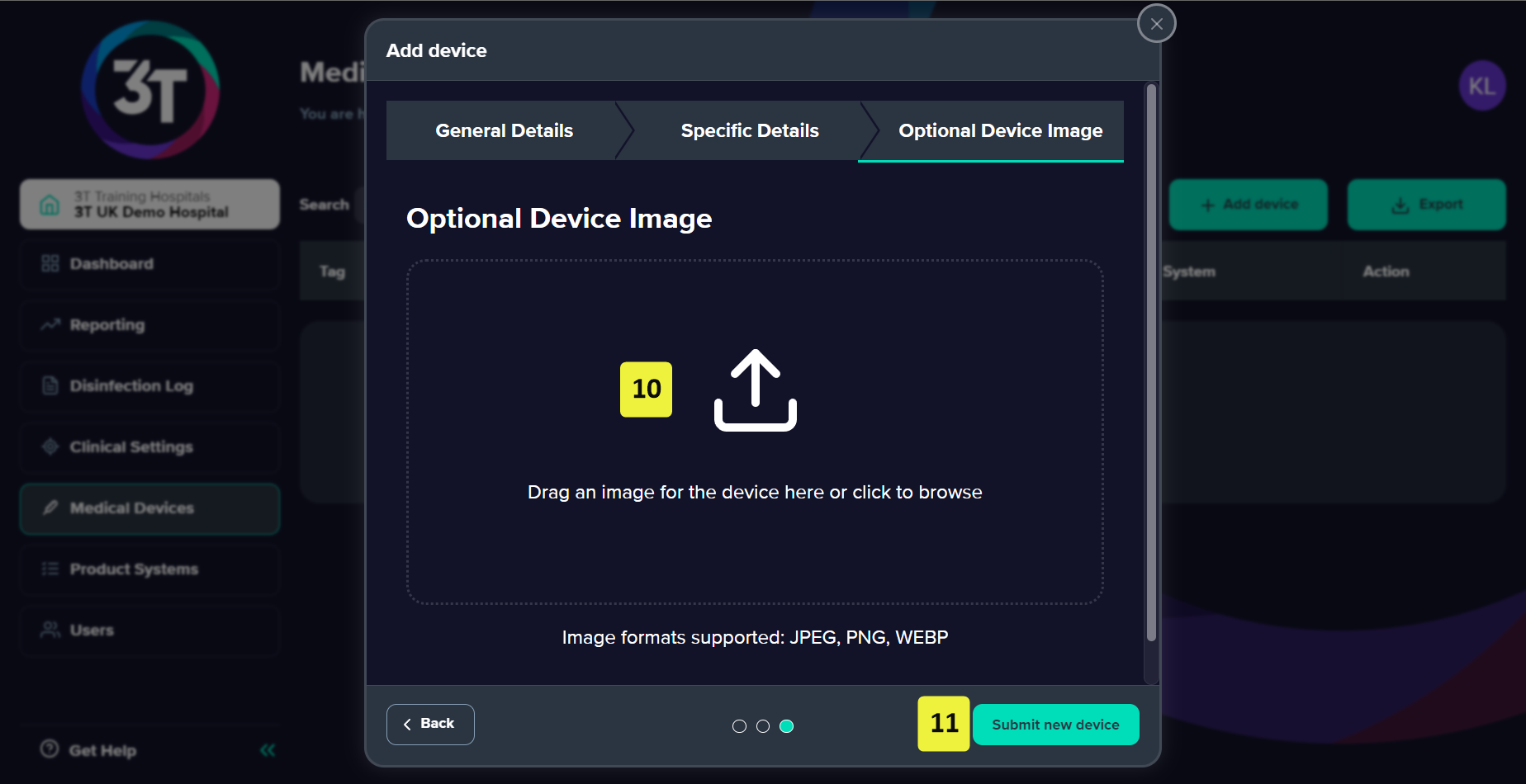Les dispositifs médicaux dans 3T représentent les dispositifs médicaux à désinfecter. Vous devez ajouter au moins un dispositif médical pour démarrer les cycles de désinfection dans l'application mobile.
1. Dans le portail 3T, sélectionnez Dispositifs médicaux dans le menu de navigation.
2. Cliquez sur Ajouter un appareil.
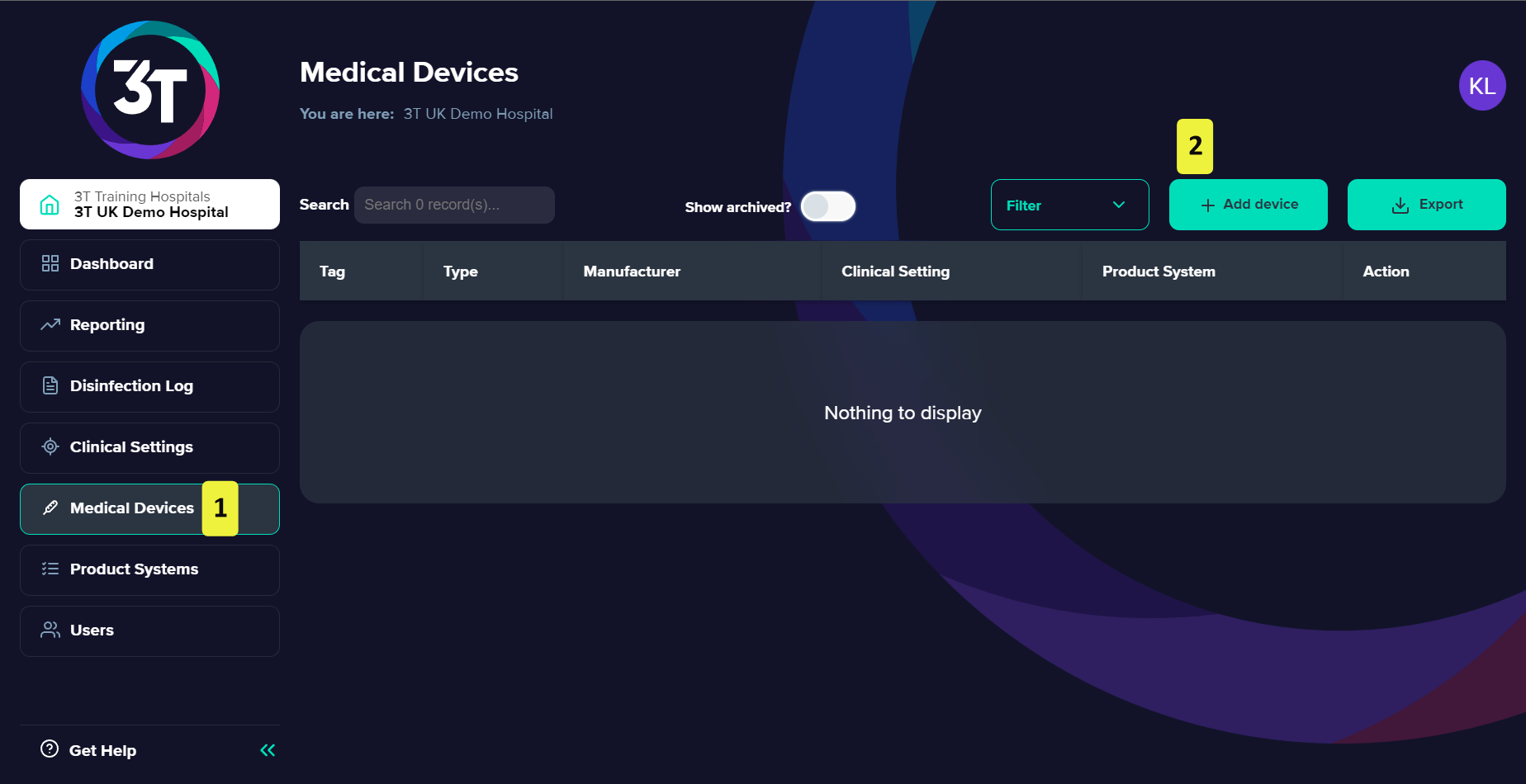
3. Dans la boîte de dialogue Ajouter un dispositif qui s'affiche, sélectionnez le type de dispositif et le fabricant appropriés dans leurs listes respectives.
4. Dans le champ Modèle, saisissez le modèle du dispositif médical.
5. Dans la liste déroulante, sélectionnez l'environnement clinique dans lequel le dispositif sera utilisé.
6. Cliquez sur Suivant.
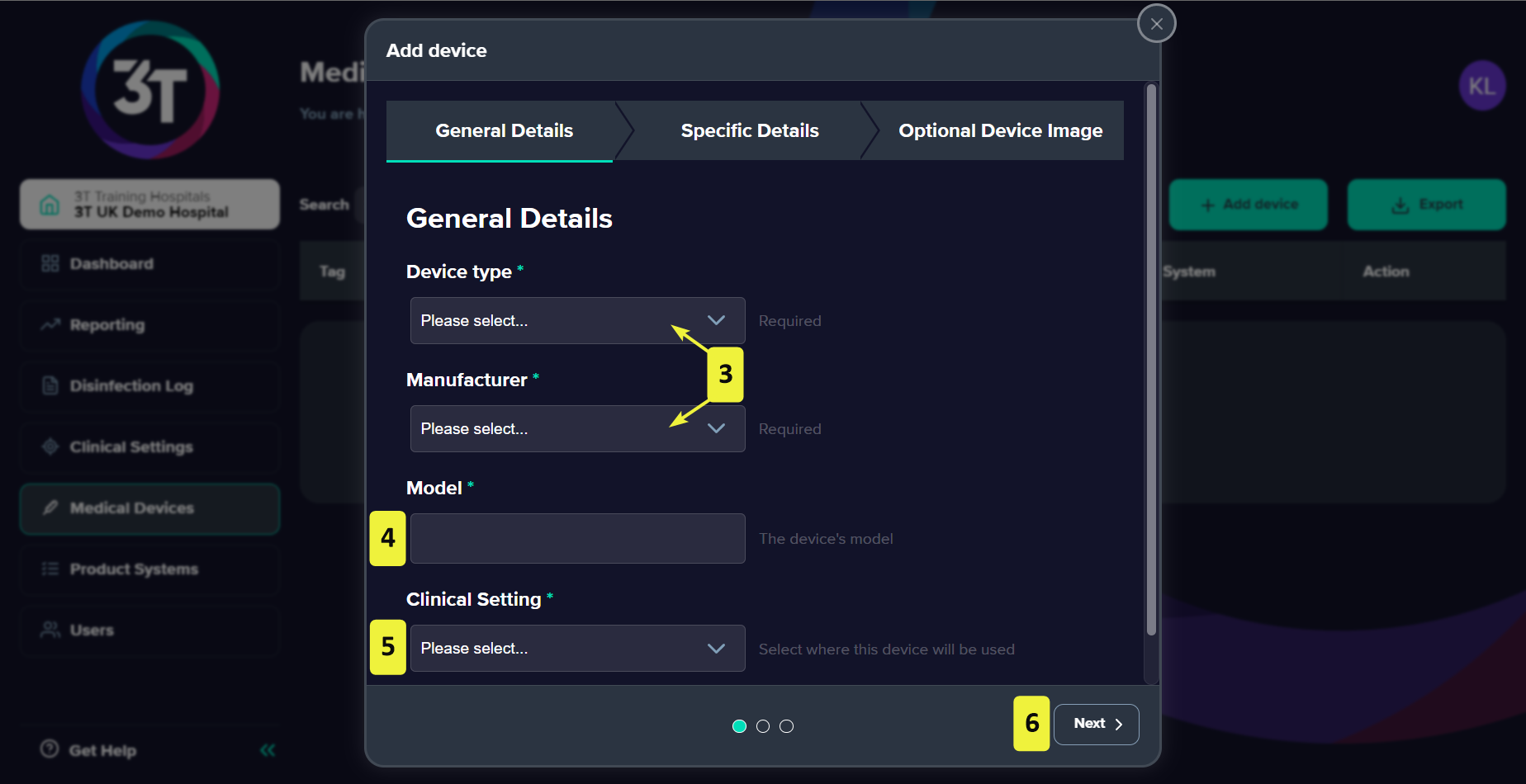
7. Sur la page Specific Details (Détails spécifiques), entrez un Device Tag (étiquette de l'appareil) ainsi que le numéro de série et le numéro de code-barres de l'appareil.
Si vous prévoyez de scanner les codes-barres de votre appareil dans l'application 3T, ils doivent correspondre au code saisi dans le champ Numéro de code-barres.
Tristel recommande d'utiliser le numéro de série fourni avec vos dispositifs médicaux si vous n'êtes pas en mesure d'imprimer vos propres codes-barres.
8. Sélectionnez un système de produits dans la liste déroulante.
Un système de produits est un ensemble de produits que l'utilisateur de l'application utilise pour la désinfection.
9. Cliquez sur Suivant.
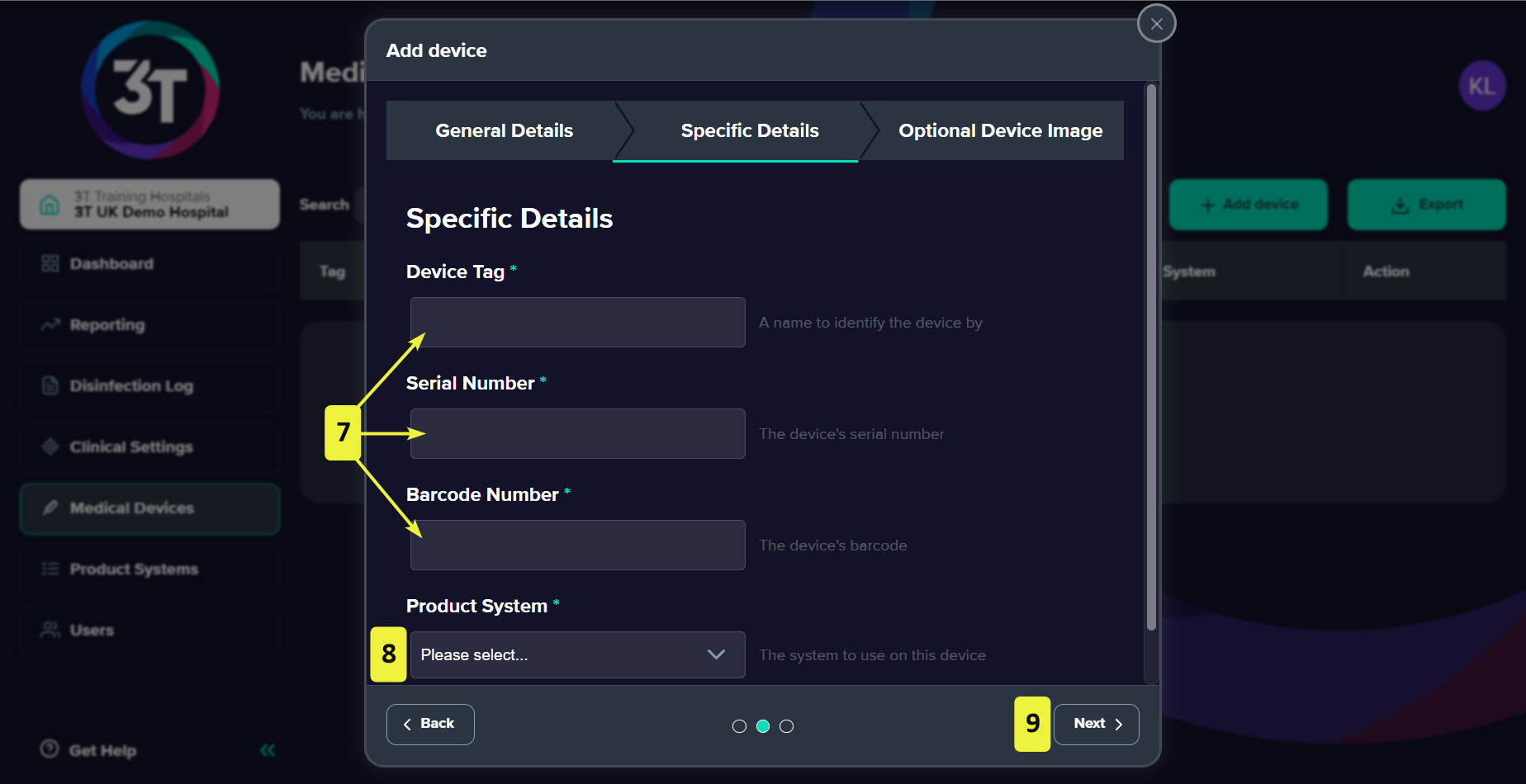
10. En option : Sur la page Image de l'appareil en option, une image de l'appareil peut être téléchargée pour faciliter son identification.
11. Pour terminer la procédure, cliquez sur Soumettre un nouveau dispositif. Un message s'affiche, vous informant que le dispositif médical a été ajouté avec succès.